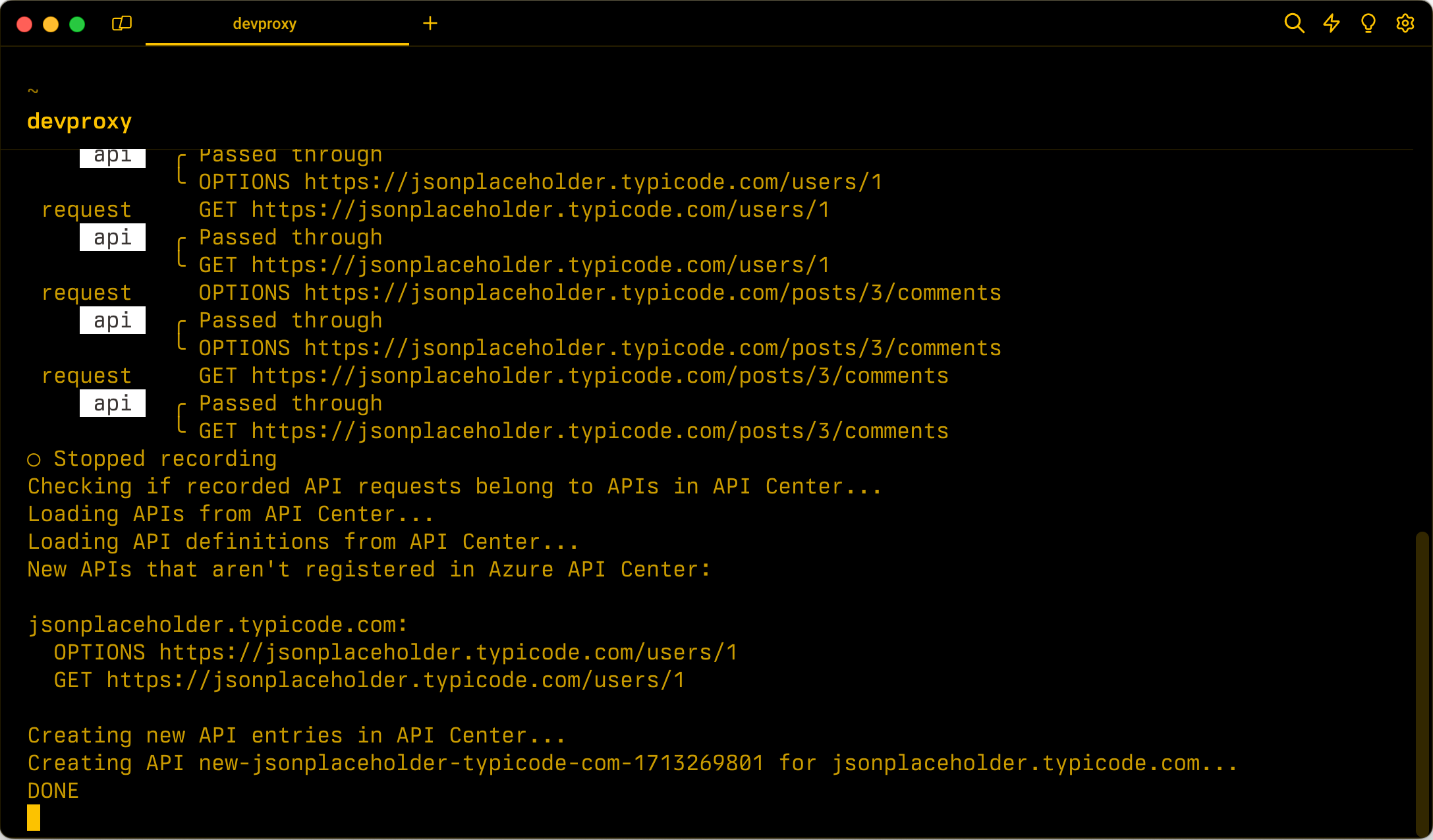ApiCenterOnboardingPlugin
Vérifie si les API utilisées dans une application sont inscrites dans le instance Azure API Center spécifié.
Définition de instance de plug-in
{
"name": "ApiCenterOnboardingPlugin",
"enabled": true,
"pluginPath": "~appFolder/plugins/dev-proxy-plugins.dll",
"configSection": "apiCenterOnboardingPlugin"
}
Exemple de configuration
{
"apiCenterOnboardingPlugin": {
"subscriptionId": "aaaa0a0a-bb1b-cc2c-dd3d-eeeeee4e4e4e",
"resourceGroupName": "resource-group-name",
"serviceName": "apic-instance",
"workspaceName": "default",
"createApicEntryForNewApis": true
}
}
Propriétés de configuration
| Propriété | Description | Default |
|---|---|---|
createApicEntryForNewApis |
Définissez sur pour true que le proxy dev crée de nouvelles entrées d’API pour les API qu’il a détectées et qui ne sont pas encore inscrites dans le Centre d’API. Lorsqu’il false est défini sur Dev Proxy, répertorie uniquement les API non enregistrées dans l’invite de commandes. |
true |
resourceGroupName |
Nom du groupe de ressources où se trouve le Centre des API Azure. | None |
serviceName |
Nom du centre d’API Azure instance que le proxy de développement doit utiliser pour case activée si les API utilisées dans l’application sont inscrites. | None |
subscriptionId |
ID de l’abonnement Azure où se trouve le instance Azure API Center. | None |
workspace |
Nom de l’espace de travail Azure API Center à utiliser. | default |
Options de ligne de commande
None
Remarques
Le ApiCenterOnboardingPlugin plug-in vérifie si les API utilisées dans une application sont inscrites dans le instance Azure API Center spécifié. Si les API ne sont pas inscrites, le plug-in peut créer de nouvelles entrées d’API dans le centre d’API instance.
Pour se connecter à Azure API Center, le plug-in utilise les informations d’identification Azure (dans cet ordre) :
- Environnement
- Identité de charge de travail
- Identité managée
- Visual Studio
- Visual Studio Code
- Azure CLI
- Azure PowerShell
- Azure Developer CLI
Si le plug-in ne parvient pas à obtenir un jeton d’accès pour accéder à Azure, une erreur s’affiche et le proxy de développement le désactive. Connectez-vous à Azure à l’aide de l’un de ces outils et redémarrez Dev Proxy pour utiliser le ApiCenterOnboardingPlugin plug-in.
Si vous utilisez dev Proxy dans des pipelines CI/CD, vous pouvez passer des valeurs pour les subscriptionIdpropriétés , resourceGroupName, serviceNameet workspaceName en tant que variables d’environnement. Pour utiliser des variables d’environnement, ajoutez au nom de la valeur un @, par exemple :
{
"apiCenterOnboardingPlugin": {
"subscriptionId": "@AZURE_SUBSCRIPTION_ID",
"resourceGroupName": "@AZURE_RESOURCE_GROUP_NAME",
"serviceName": "@AZURE_APIC_INSTANCE_NAME",
"workspaceName": "@AZURE_APIC_WORKSPACE_NAME",
"createApicEntryForNewApis": true
}
}
Dans cet exemple, le ApiCenterOnboardingPlugin plug-in définit subscriptionId, resourceGroupName, serviceNameet workspaceName les propriétés sur les valeurs des variables d’environnement AZURE_SUBSCRIPTION_ID, AZURE_RESOURCE_GROUP_NAME, AZURE_APIC_INSTANCE_NAMEet AZURE_APIC_WORKSPACE_NAME respectivement.